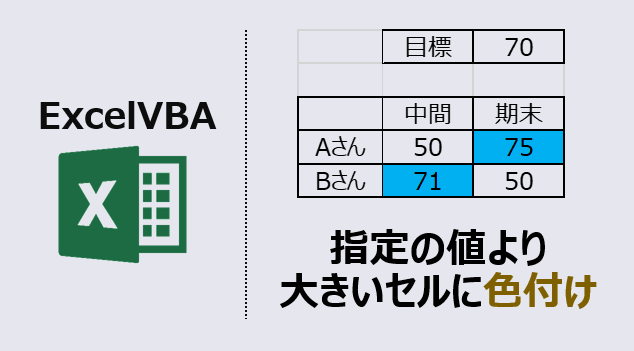エクセルマクロで、指定の値より大きいセルに色をつけるVBAコードをご紹介します。
このページのマクロコードは、コピペで使えます。
ぜひ、お試しください。
指定値より大きいセルに色付け
以下のマクロを実行すると、指定の値より大きいセルに色付けします。
Sub 特定の値より大きいセルに色をつける()
Dim Max_Score As Long
Dim Last_Row As Variant
Dim i As Long
Dim j As Long
'指定値
Max_Score = Range("F1")
'最終行
Last_Row = Cells(Rows.Count, 1).End(xlUp).Row
'2行目から11行目までループ
For i = 2 To Last_Row
'指定値より大きいセルに色をつける(B列とC列)
For j = 2 To 3
If Cells(i, j) > Max_Score Then
'該当セルの背景色に青色をつける
Cells(i, j).Interior.Color = 15773696
End If
Next j
Next i
End Sub
マクロ実行前
セルF1に、指定値を入力します。
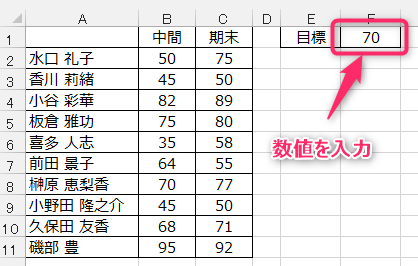
マクロ実行後
B列・C列について、
指定値より大きいセルに自動で色をつけます。
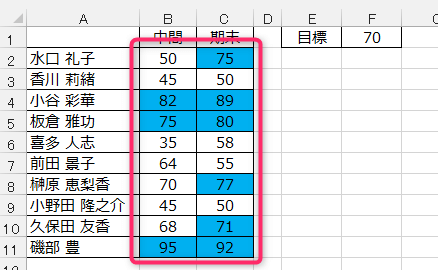
指定値より大きいセルに色付け(InputBox使用)
以下のマクロを実行すると、インプットボックスに入力した値より大きいセルを塗りつぶします。
Sub 特定の値より大きいセルに色をつける()
Dim Max_Score As String
Dim Last_Row As Variant
Dim i As Long
Dim j As Long
'インプットボックスに数値入力
Max_Score = InputBox("数値を入力してください")
If Max_Score <> "" Then
'最終行
Last_Row = Cells(Rows.Count, 1).End(xlUp).Row
'2行目から11行目までループ
For i = 2 To Last_Row
'指定値より大きいセルに色をつける(B列とC列)
For j = 2 To 3
If Cells(i, j) > Max_Score Then
'該当セルの背景色に青色をつける
Cells(i, j).Interior.Color = 15773696
End If
Next j
Next i
End If
End Sub
マクロ実行後
InputBoxに、数値を入力します。
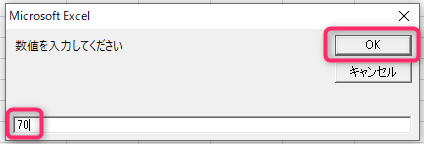
B列・C列について、
指定値より大きいセルに着色します。
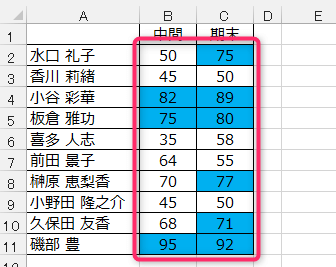
この記事がお役に立ちますと幸いです。
・【エクセルマクロ】色付けを自動化する使用例まとめ
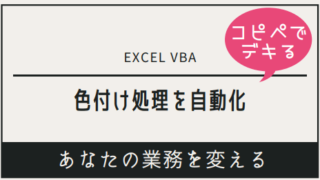
【エクセルマクロ】色付け処理を自動化する:超便利32選
エクセルマクロで、色付け処理を自動化するVBAコードをご紹介します。どのマクロコードも、コピペで使用できます。ぜひお試しください!
「たった1秒で仕事が片づくExcel自動化の教科書【増強完全版】」
「5時間かかる作業が3時間でできます」ではなく「1秒で終わらせます」へ
毎日の業務を瞬時に終わらせるしくみを解説
リンク